Utökad filtrering kan du använda för att göra mer komplexa filtreringar. Här finns fler operatorer att välja än vid enkel filtrering. Det går att gruppera kolumner med parenteser i flera steg och ange villkor.
Förvalt sätts operator "Större än lika med" (>=) på första raden. Läggs samma kolumn in på nästa rad blir förvald operator "Mindre än lika med" (<=) på den raden. Förvalt villkor blir "OCH" mellan två rader. Det här är så här långt samma princip som enkel filtrering använder. Men i utökad filtrering går det att ändra på denna princip.
Om du filtrerar en lista kan du spara och hämta filterprofiler för återanvändning. Detta går även att göra från menyn Redigera | Filterprofil i listan. Filterprofiler finns dock inte tabellerna i registreringsrutiner.
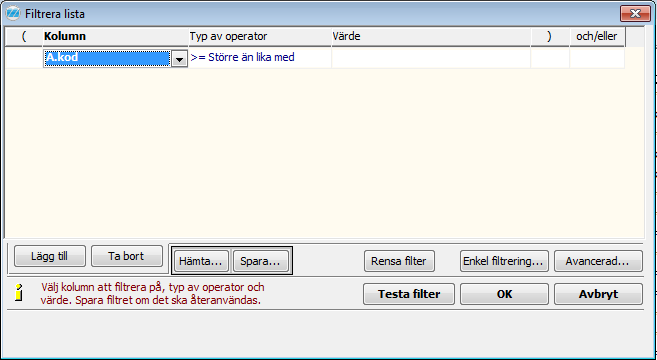
Bild på fönster för utökad filtrering.
Parenteser
Parenteser måste anges manuellt. De kan anges sedan om gruppering eller nästling av filtreringsuttryck önskas. I de två kolumnerna "(" samt ")" går det att lägga in upp till fyra parenteser per rad för att skapa grupperade eller nästlade filter i flera nivåer. På så sätt går det t.ex. att lägga in flera rader och gruppera dessa som ett uttryck för villkoret "OCH" samt "ELLER". Kom ihåg att det måste vara lika många höger- som vänsterparenteser i hela filtret.
![]()
Vänsterparenteser.
![]()
Högerparenteser.
Kolumn
Här väljs vilken kolumn som ska filtreras.
Typ av operator
Här finns det sju olika operatorer att välja plus ett alternativ för textfiltrering.
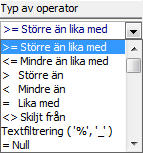
Operatorer.
Värde
Här anges det värde som gäller som gräns. Vid textfiltrering anges den textsträng som ska filtreras. Textfiltrering kan göras med de olika jokertecknen "%" och "_".
och/eller
Här väljs vilket Booleskt villkor för raden eller alla raderna om parenteser används. Förvalt villkor blir "Och" vid ny rad. Det finns "Och" samt "Eller" att välja av.

Booleska villkor.
Knapparna Lägg till och Ta bort
Knappen Lägg till infogar en ny rad överst i fönstret. Knappen Ta bort raderar aktuell rad. Ny rad på slutet läggs till genom att använda Tab eller Enter i kolumnen för villkor.
Knapparna Spara... och Hämta...
I en lista går det med knappen Spara... att spara en filtrering som en filterprofil. Med knappen Hämta... går det att hämta in en sådan filterprofil. Det är användbart om filtret ska återanvändas. Läs mer om det under Filterprofiler i lista.
Knappen Rensa filter
Knappen Rensa filter tar bort samtliga rader i fönstret.
Knappen Enkel filtrering
Knappen Enkel filtrering... byter fönster till det för enkel filtrering. Om en annan operator än ">=" eller "<=" används, eller parentes finns eller villkoret "ELLER" finns på en rad blir denna knapp gråmarkerad. Det betyder att det är en operator eller ett uttryck som inte stöds av enkel filtrering och då går det inte heller att byta till det fönstret.
Knappen Avancerad...
Under knappen Avancerad... går det att bygga upp en avancerad filtrering. I det fönstret byggs filter genom att lägga in funktioner med önskade värden, operatorer och ytterligare valbara tabeller i databasen. Med knappen Verify kontrolleras att filtret är OK.
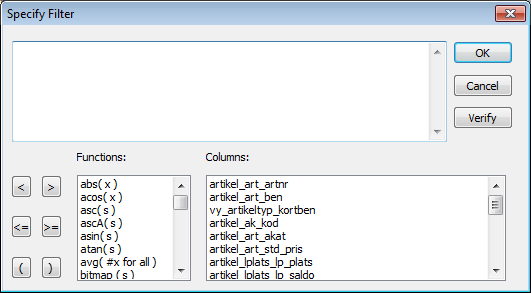
Bild på fönstret för avancerad filtrering.
 För att kunna göra ett avancerat filter krävs att du är kunnig i SQL och har kännedom om och betydelse av tabellnamn i databasen till MONITOR. Om du behöver göra ett avancerat filter och är osäker, kontakta en utbildare/konsult på Monitor ERP System AB.
För att kunna göra ett avancerat filter krävs att du är kunnig i SQL och har kännedom om och betydelse av tabellnamn i databasen till MONITOR. Om du behöver göra ett avancerat filter och är osäker, kontakta en utbildare/konsult på Monitor ERP System AB.
Knappen Testa filter
Här kan du testa ett filter som du har gjort så det inte är något syntaxfel. Om filtret är korrekt visas en ruta med "Filter är OK". Annars står det att "Filter är felaktigt".